文章详情页
华硕笔记本安装win11的教程
浏览:31日期:2023-01-24 11:35:34
华硕笔记本是一款使用率非常高的笔记本电脑,在win11推出之后,许多华硕笔记本的用户都想要试着安装这款新系统。因此今天小编就给大家带来华硕笔记本安装win11的教程,一起来学习一下吧。

1、在安装前,我们需要先确定自己的电脑是否可以安装win11系统。【healthcheck下载】
2、点击上方的链接下载检测软件,下载完成后点击安装就可以开始检测了。
3、如果我们检测通过的话,可以进入系统设置,找到更新和安全。
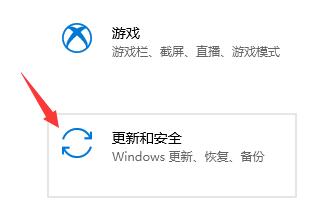
4、接着找到左下角的windows预览体验计划,在其中就可以安装win11系统了。
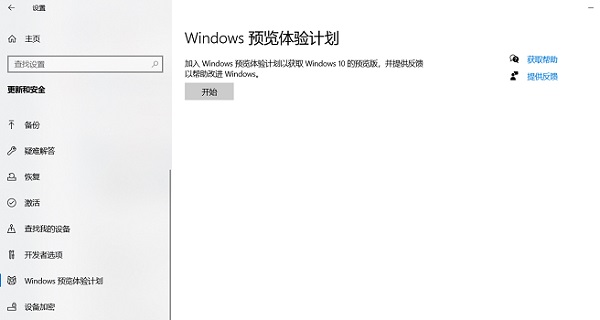
5、如果我们检测后没有通过,可以对比研究无法安装的原因。
6、如果发现是因为没有开启tpm,那么可以查看本站提供的教程进行开启。【华硕开启tpm的教程】
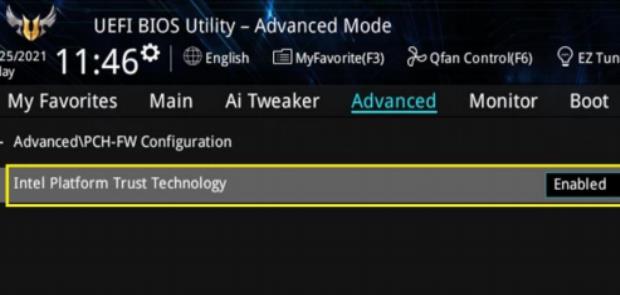
7、如果是因为处理器版本或安全启动没有开启的话,可以跳过系统检测。【win11跳过系统检测的教程】
8、但是如果我们是因为硬件配置不足,例如RAM、储存不足等,建议不要安装win11或升级硬件后安装win11系统。
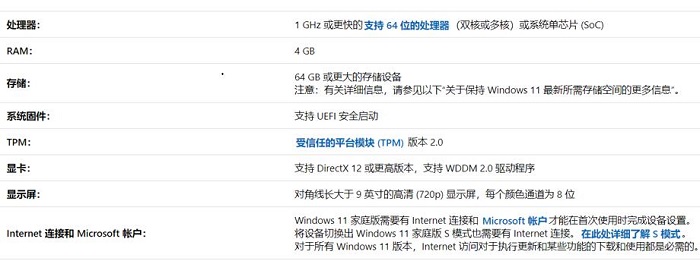
相关文章:Windows11操作系统曝光 | win11系统常见问题汇总
以上就是华硕笔记本安装win11的教程了,使用华硕笔记本的朋友可以跟着上方的教程安装,想知道更多相关教程还可以收藏好吧啦网。
以上就是华硕笔记本安装win11的教程的全部内容,望能这篇华硕笔记本安装win11的教程可以帮助您解决问题,能够解决大家的实际问题是好吧啦网一直努力的方向和目标。
相关文章:
排行榜

 网公网安备
网公网安备